
Následující části obsahují kroky, jak aktivovat panel nabídek trvale nebo dočasně v každém z těchto programů.
Poznámka: Prohlížeč Microsoft Edge neobsahuje panel nabídek. Všechna nastavení a možnosti aplikace Microsoft Edge naleznete v nabídce Nastavení, ke které se dostanete kliknutím na tlačítko ... (elipsa) na pravé straně okna programu. "Tohle funguje?" test.
Dočasné zobrazení panelu nabídek
Chcete-li dočasně vyvolat panel nabídek v některém z těchto programů, stiskněte a uvolněte klávesu Alt .
Tip: Pokud se klávesou Alt nezobrazí panel nabídky Soubor, program nemá tuto možnost. Jedinou možností je použít systém menu (např. Hamburger menu nebo Ribbon), který je součástí programu.
Trvalé opravy
Internet Explorer a Mozilla Firefox
Klepněte pravým tlačítkem myši na prázdnou část v horní části okna, například na obrázku níže, a vyberte z místní nabídky panel nabídek.

Windows přehrávač médií
Klepněte pravým tlačítkem myši na prázdnou část oddílu zobrazeného na obrázku níže az rozevírací nabídky vyberte příkaz Zobrazit panel nabídek.
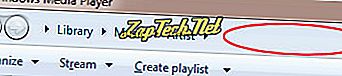
Tip: Pokud klepnete pravým tlačítkem myši a dostanete nabídku s možnostmi Minimalizovat, Maximalizovat a Přesunout, zkuste kliknout pravým tlačítkem myši v prostoru o něco níže, vpravo od možností Knihovna, Hudba a Umělec .
Tip: Uživatelé mohou také stiskem Ctrl + M zapnout a vypnout panel nabídek.
Microsoft Office
- Otevřete aplikaci Microsoft Office.
- Stisknutím kláves Alt + V na klávesnici otevřete nabídku Zobrazit.
- V rozevírací nabídce Zobrazit vyberte položku Panely nástrojů .
- Zvolte Panely nástrojů, které chcete povolit, a klepněte na tlačítko OK .
Tip: Společnost Microsoft nahradila nabídku Soubor pásem karet ve všech nejnovějších aplikacích sady Office včetně aplikací Microsoft Word, Microsoft Excel a Microsoft PowerPoint.
